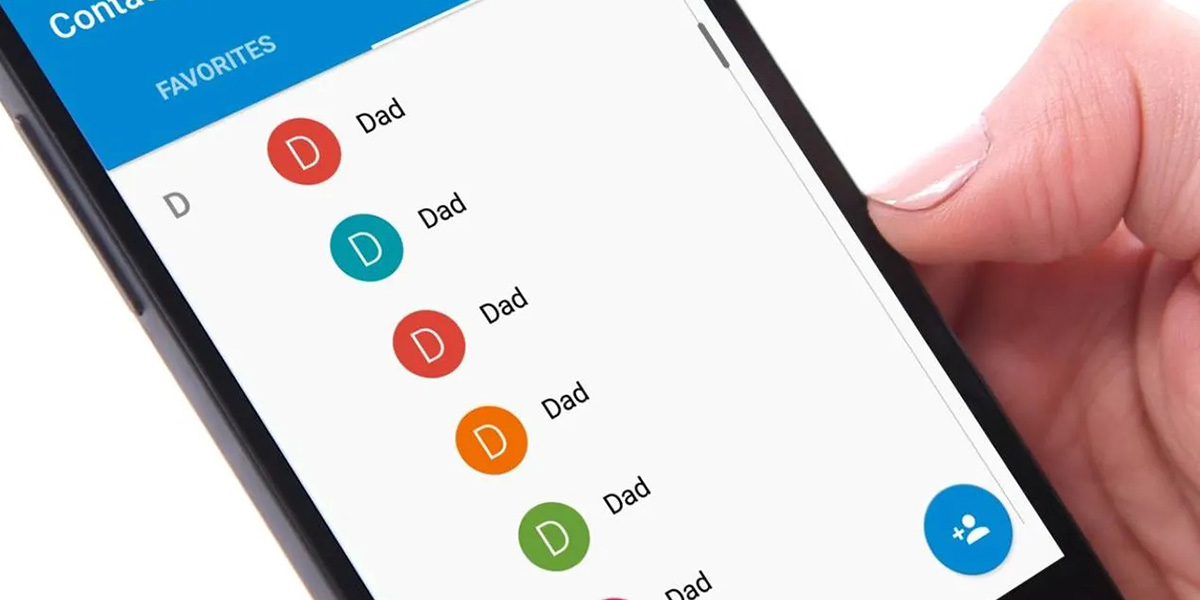
Editar contactos es muy fácil, pero el proceso cambia dependiendo de cuál sea la marca de tu móvil. Por esta razón, te explicaremos cómo editar un contacto en cualquier Android. Sea cuál sea tu móvil, el proceso es realmente sencillo.
Al editar un contacto, tienes la posibilidad de modificar información como la dirección de correo electrónico, la empresa donde trabaja y mucho más. Además, también puedes agregar una imagen personal para identificar a ese contacto que deseas editar.
¿Cómo editar un contacto en Android?
Como dijimos anteriormente, el proceso de editar contactos depende del fabricante. Échale un ojo a los distintos métodos que explicaremos a continuación y te darás cuenta de que editar contactos en Android es pan comido sea cuál sea la marca.
Editar un contacto en teléfonos Google Pixel
![]()
Si tu móvil es un Google Pixel, entonces haz lo siguiente cuando quieras editar contactos.
- Abre la aplicación Contactos en tu teléfono de Google.
- Selecciona el contacto que deseas editar y toca la burbuja “Editar contacto” que se encuentra en la parte inferior derecha.
- Después de hacer los cambios necesarios, toca Guardar en la esquina superior derecha.
Editar un contacto en un teléfono Samsung Galaxy
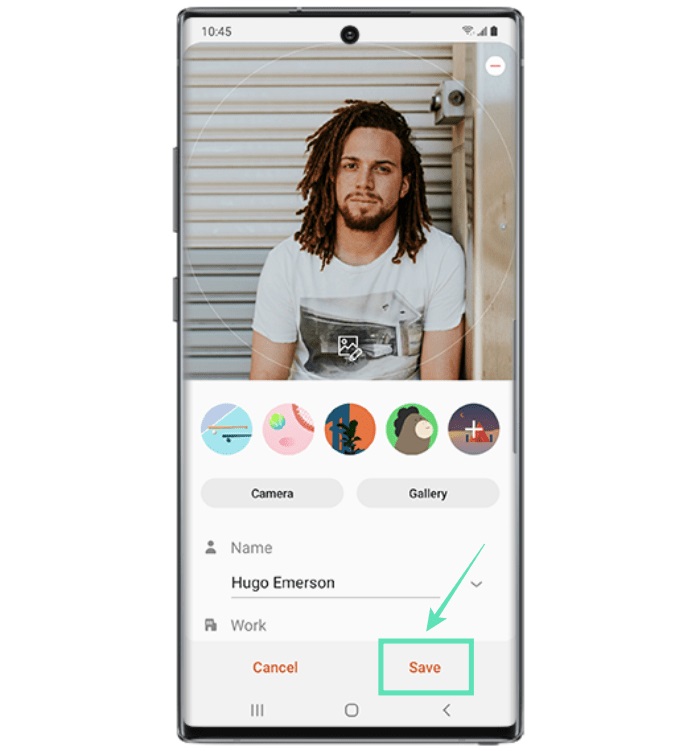
¿Tienes un Samsung Galaxy y quieres editar tus contactos? Entonces sigue estos pasos:
- Abre la aplicación Contactos en tu Samsung Galaxy.
- Pulsa el contacto que deseas modificar y toca la burbuja Editar que se encuentra en la esquina superior derecha.
- Después de hacer todos los cambios, toca Guardar en la esquina inferior derecha.
Editar contactos en un teléfono Xiaomi
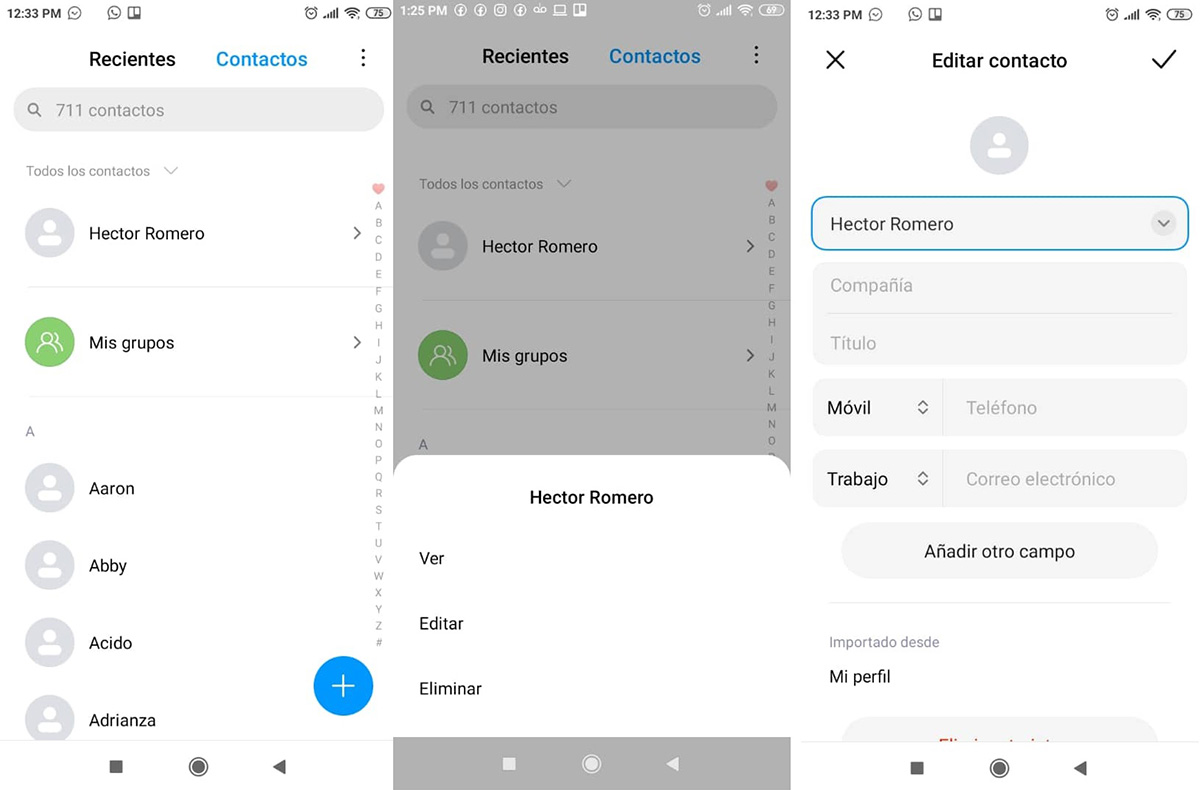
Si quieres editar contactos en tu Xiaomi, el proceso también es bastante fácil. Solo debes hacer lo siguiente:
- Entra en la aplicación de Contactos.
- Busca el contacto que quieres editar.
- Mantén el dedo presionado sobre su nombre.
- Toca Editar.
- Haz los cambios que consideres necesarios.
- Pulsa el check que se encuentra en la parte superior derecha para confirmar tus cambios.
Editar un contacto en un teléfono OnePlus
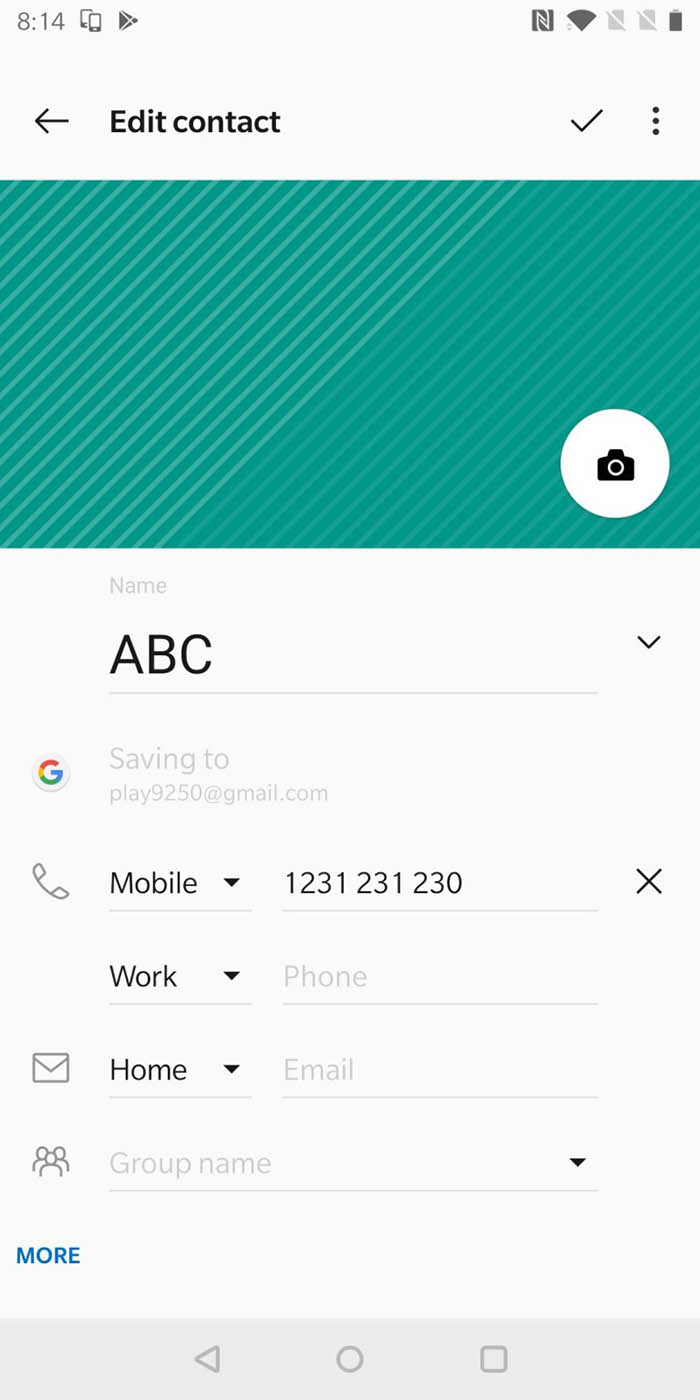
Para editar un contacto en los móviles fabricados por OnePlus, debes hacer lo siguiente:
-
- Abre la aplicación Contactos en tu OnePlus.
- Toca el contacto que deseas editar y pulsa el ícono Editar que se encuentra en la parte superior.
- Haz los cambios que consideres necesarios.
- Tras hacer los cambios, toca el botón Verificar en la parte superior derecha.
Editar contactos en un teléfono LG
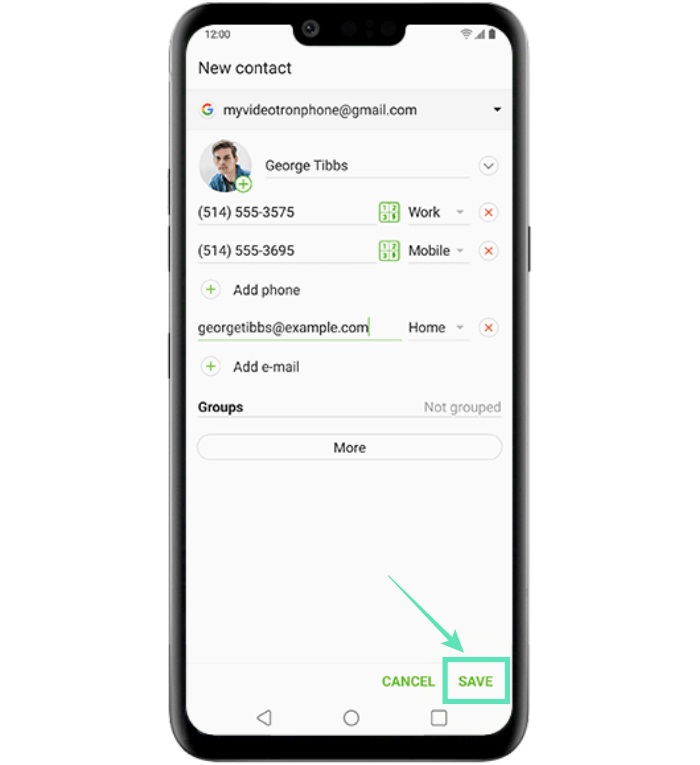
En los teléfonos LG, tienes que seguir estos pasos para editar un contacto:
- Abre la aplicación Contactos en tu móvil LG.
- Elige el contacto que deseas editar.
- Toca el ícono Editar que se encuentra en la parte superior.
- Haz los cambios que consideres necesarios.
- Toca el botón Guardar que aparece en la parte inferior derecha de la pantalla.
Editar un contacto en un teléfono Huawei / Honor
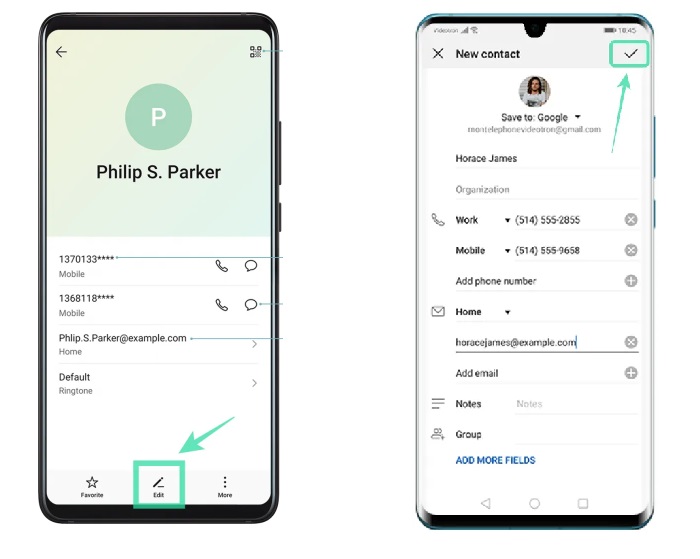
Si quieres editar contactos en un móvil de Huawei, entonces debes seguir estos sencillos pasos:
- Abre la aplicación Contactos en tu Android.
- Selecciona el contacto que deseas editar.
- Toca el botón Editar que se encuentra en la parte inferior central.
- Realiza todos los cambios necesarios.
- Toca la marca de verificación en la parte superior derecha.
Editar un contacto en un teléfono Sony
¿Eres propietario de un Sony Xperia? Entonces haz lo siguiente para editar contactos en tu móvil:
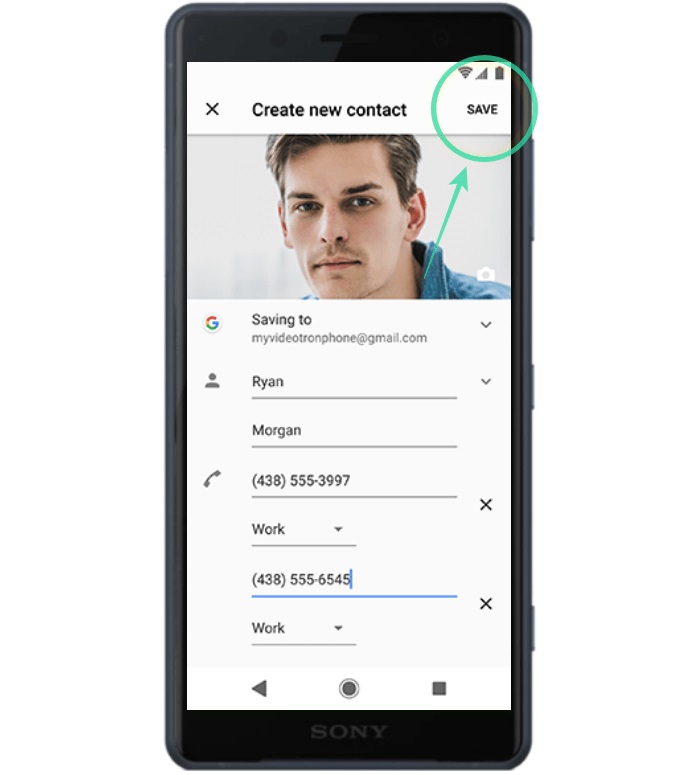
- Abre la aplicación Contactos en tu Sony.
- Selecciona el contacto que deseas modificar y presiona el ícono de Editar.
- Después de hacer los cambios necesarios, toca el botón de Guardar que se encuentra en la parte superior derecha.
Y tú, ¿te has dado cuenta de lo fácil que es editar un contacto en Android?
















